最近不少網友表示自己的Win7係統電腦開機總是會彈出一個對話框,對話框提示“lsass.exe錯誤 發送無效的參數給服務或功能”,經過調查,發現這個錯誤一般是和電腦中毒有關係,所以我們可以按照下麵的方法來解決。下麵就跟大家說說win7開機提示lsass.exe 錯誤怎麼解決。
具體的解決方法:
複製文件
首先找到朋友正常電腦的C:\Windows\System32文件夾,找到lsass.exe文件,複製到我們電腦相同位置下:
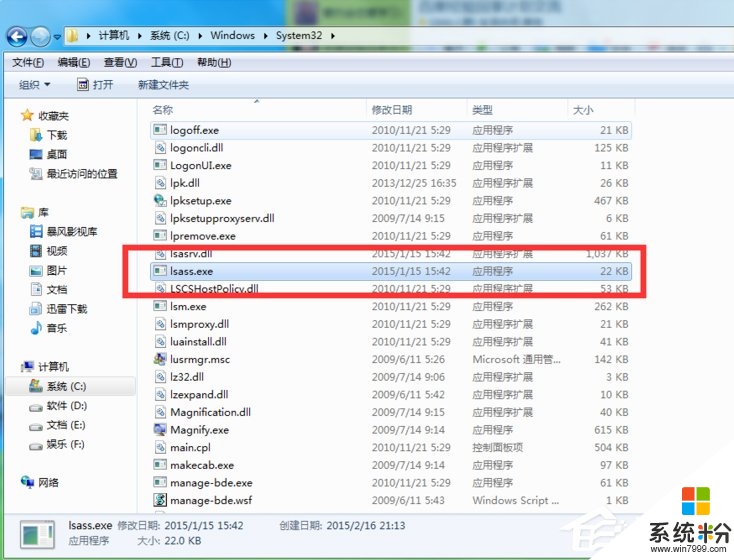
病毒查殺
1、打開360安全衛士,進入主界麵找到【木馬查殺】選項,點擊進入;
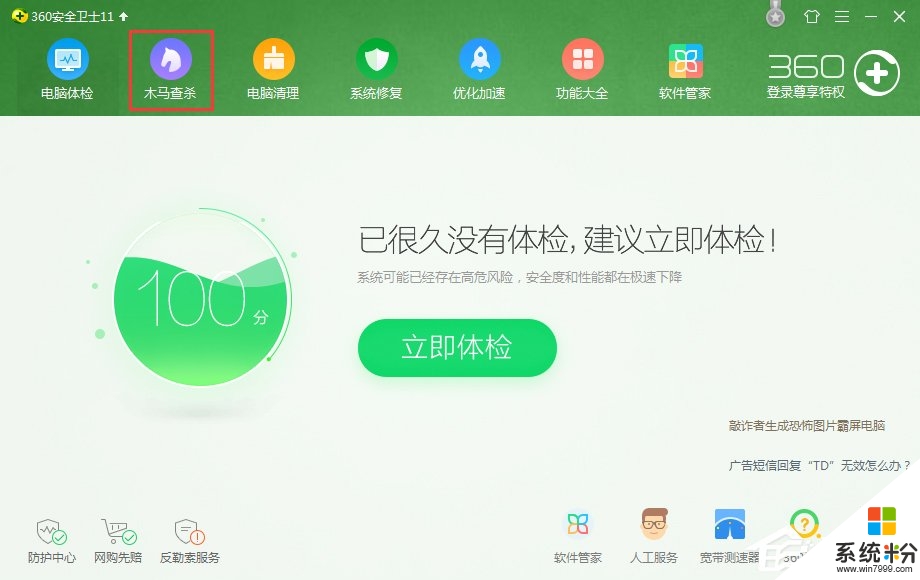
2、點擊下方列表中的【全盤掃描】選項,進行電腦的磁盤病毒掃描;
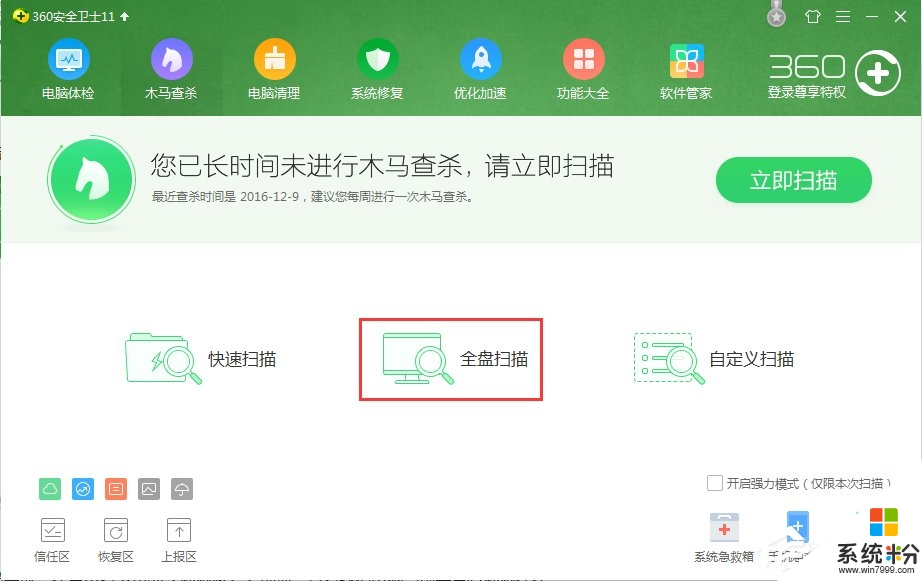
3、掃描完成,在點擊右下角的【漏洞修複】選項,查看我們電腦當前是否有漏洞存在。
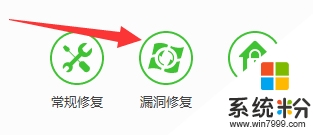
係統急救
1、如果病毒查殺之後還是不能解決問題,進入360主界麵點擊下方的【更多】進入我的工具;
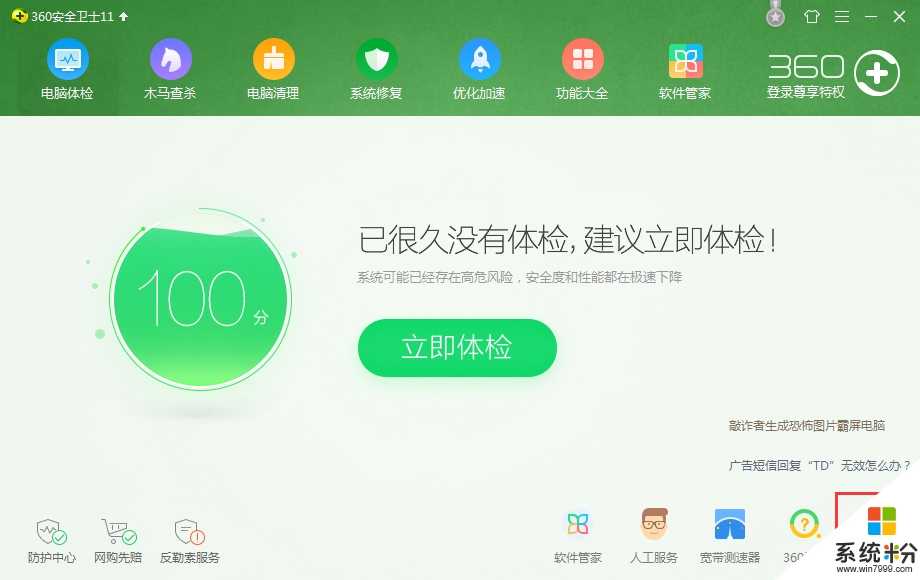
2、在我的工具列表中找到【係統急救箱】工具,點擊打開進行係統急救;
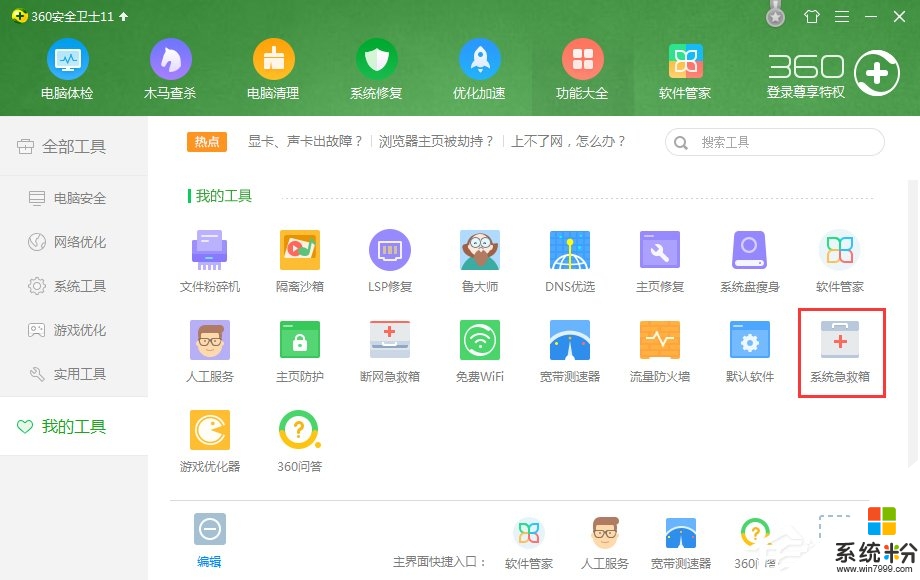
3、進入急救箱界麵。在修複模式中選擇【強力模式】然後點擊立即修複選項(需要有電腦基礎的人操作);
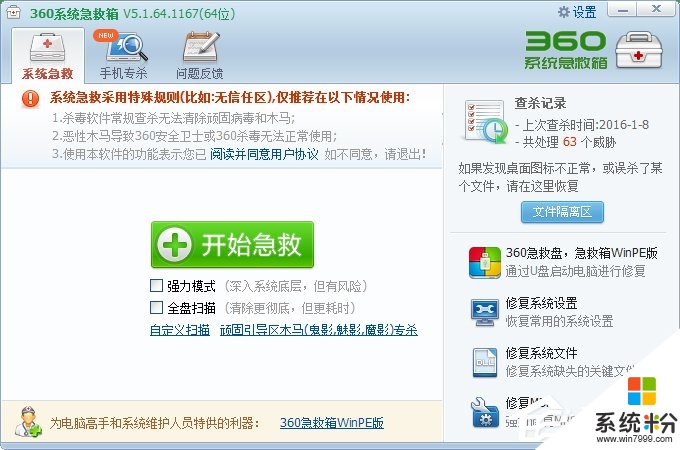
不知道【win7開機提示lsass.exe 錯誤怎麼解決】的話,按照以上的內容來設置即可。還有其他的類似問題或者電腦係統下載後安裝使用的疑問都歡迎上係統粉查看解決的方法。
Win7相關教程